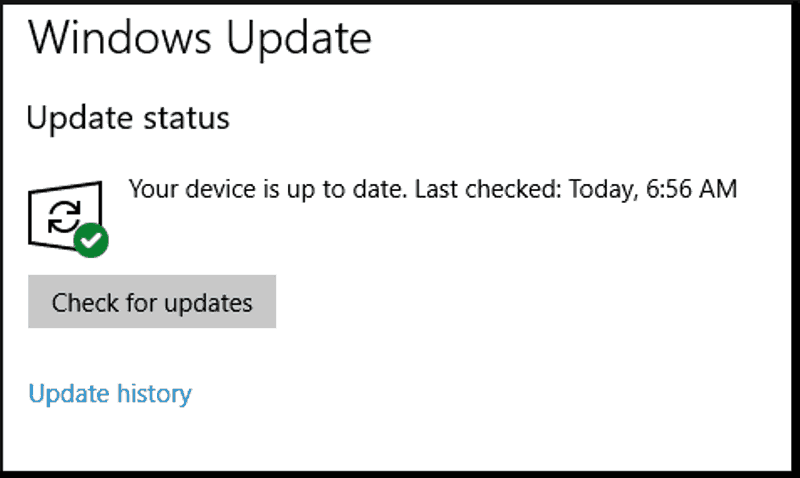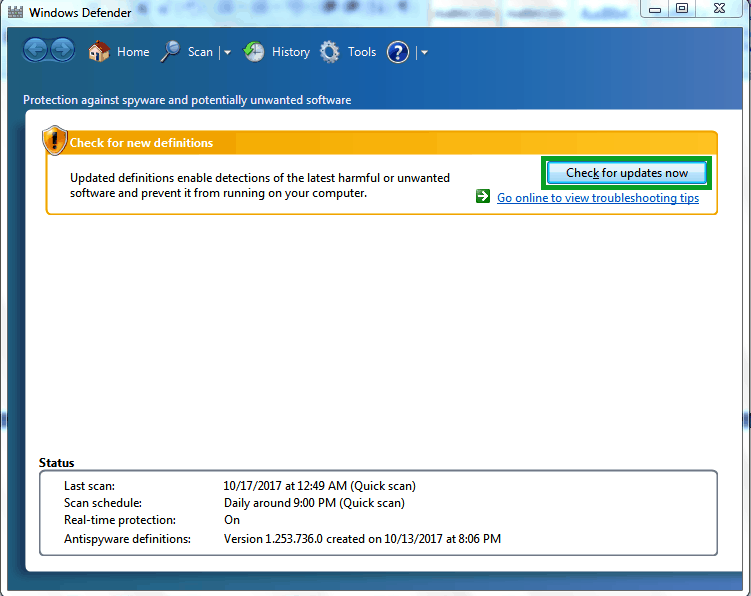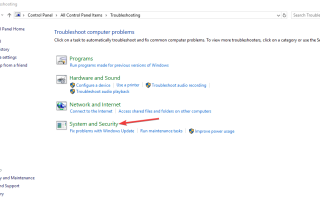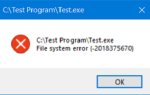Jeśli jest jedna rzecz, o którą powinieneś się martwić? Jest to stan bezpieczeństwa komputera z systemem Windows. Dzisiaj pokażemy, jak zaktualizować ochronę antywirusową na komputerze z systemem Windows 10.
Kilka złośliwych programów, wirusów i podobnych programów w Internecie może przeniknąć do komputera podczas surfowania po Internecie. Niezwykle ważne jest, aby oprogramowanie antywirusowe było aktualne, aby zapewnić bezpieczeństwo komputera.
Komputer z systemem Windows 10 jest wyposażony w Windows Defender, wbudowane oprogramowanie antywirusowe; prawdopodobnie możesz również użyć oprogramowania antywirusowego innej firmy, aby uniknąć padnięcia ofiarą złośliwego oprogramowania i innych zagrożeń.
Ale bardzo ważne jest, aby program antywirusowy został zaktualizowany, aby chronić komputer przed najnowszymi wirusami. Zanim przejdziesz dalej, musisz sprawdzić stan ochrony przed wirusami.
Jak sprawdzić stan ochrony przed wirusami w systemie Windows 10
Możesz sprawdzić stan ochrony przed wirusami, uzyskując dostęp do funkcji bezpieczeństwa i konserwacji w systemie. Oto jak to zrobić:
- Przejdź do Start> kliknij Panel sterowania> System i zabezpieczenia> System
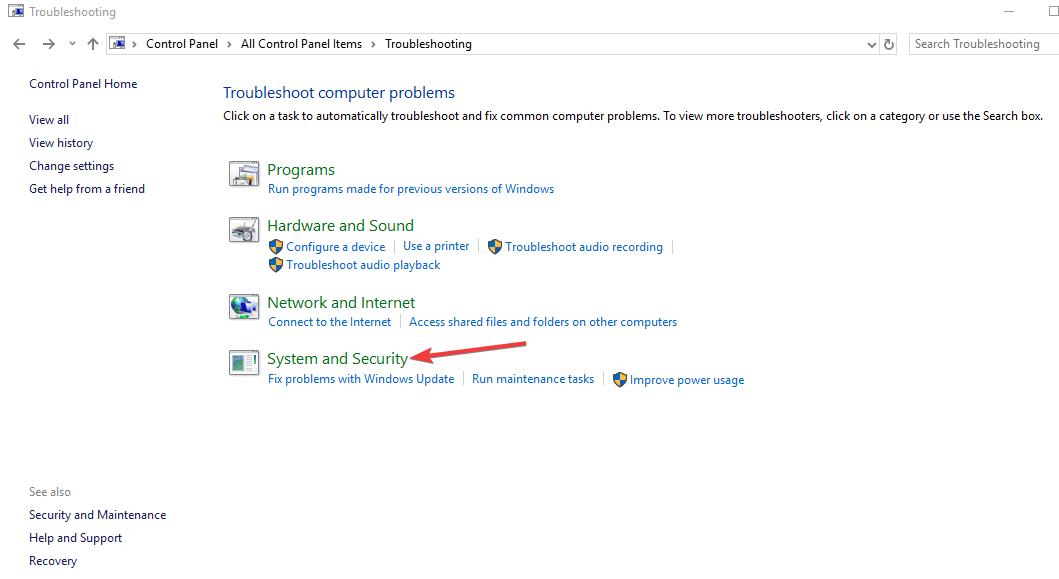
- W oknie System znajdź opcję „Bezpieczeństwo i konserwacja” w lewym dolnym rogu, a następnie kliknij ją
- Wybierz nagłówek „Bezpieczeństwo”, aby wyświetlić ostatnie wiadomości, a następnie kliknij go.
- Postępuj zgodnie z instrukcjami, aby rozwiązać wszelkie wykryte problemy.
Alternatywnie możesz uzyskać dostęp do Zabezpieczeń i konserwacji, wpisując „bezpieczeństwo i konserwacja” w polu wyszukiwania w systemie Windows, a następnie kliknij je.
3 sposoby aktualizacji ochrony antywirusowej na komputerze z systemem Windows 10
Metoda 1: Uruchom Windows Update
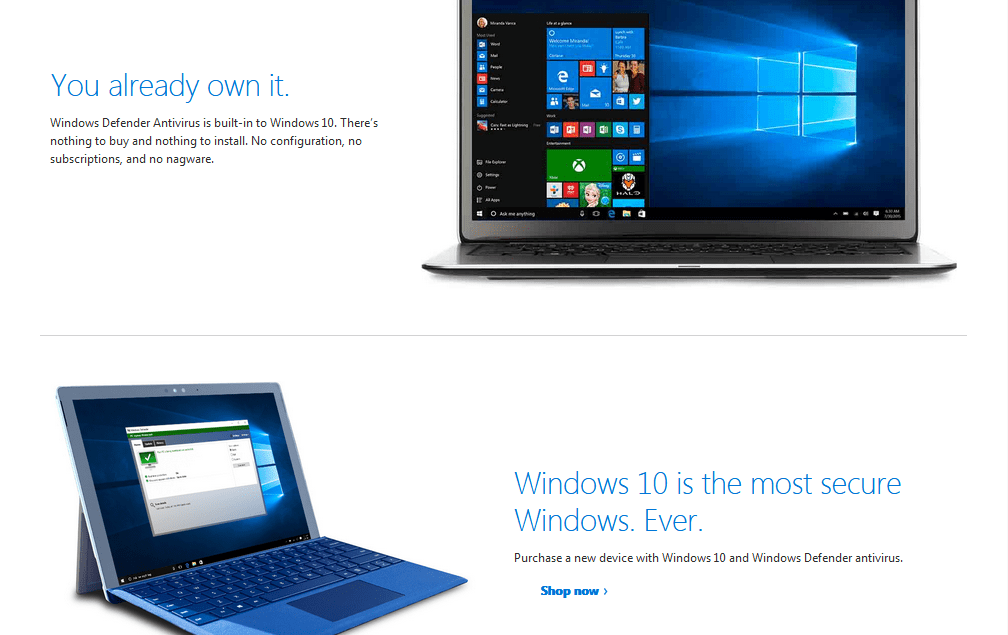 Najprostszym sposobem aktualizacji ochrony antywirusowej na komputerze z systemem Windows jest uruchomienie usługi Windows Update. Najnowsze aktualizacje systemu Windows firmy Microsoft zawierają aktualne składniki, które mają zastosowanie do programu Windows Defender (wbudowany program antywirusowy Windows).
Najprostszym sposobem aktualizacji ochrony antywirusowej na komputerze z systemem Windows jest uruchomienie usługi Windows Update. Najnowsze aktualizacje systemu Windows firmy Microsoft zawierają aktualne składniki, które mają zastosowanie do programu Windows Defender (wbudowany program antywirusowy Windows).
Ponadto aktualizacje systemu Windows mogą również chronić stabilność i wydajność systemu. Oto jak uruchomić Windows Update:
- Przejdź do Start> wpisz „aktualizacja” w polu wyszukiwania, a następnie kliknij „Windows Update”, aby kontynuować.
- W oknie Windows Update sprawdź dostępność aktualizacji i zainstaluj dostępne aktualizacje.

- Po zakończeniu aktualizacji uruchom ponownie komputer z systemem Windows.
- Przeczytaj także: Wyskakujące okienko „Sprawdź ochronę antywirusową” w systemie Windows 10: jak go usunąć
Metoda 2: Zaktualizuj program antywirusowy
Możesz także zaktualizować program antywirusowy w oknie aplikacji. Możesz to zrobić, uruchamiając program antywirusowy, zlokalizuj i „Live Update”, „Check for Updates” lub „Update” i kliknij go. Oto jednak, jak zaktualizować program antywirusowy Windows Defender:
- Przejdź do Start> Wpisz Windows Defender> wciśnij „Enter”.
- W oknie Windows Defender znajdź opcję „sprawdź dostępność aktualizacji” i kliknij ją.

- Poczekaj na zakończenie procesu aktualizacji, a następnie uruchom ponownie komputer.
Tymczasem zalecamy regularną aktualizację programów antywirusowych, aby zabezpieczyć komputer. Jeśli nie masz żadnego programu antywirusowego na komputerze; idealnie jest, żebyś go otrzymał.
- Czytaj także: Oto najlepsze programy antywirusowe dla systemu Windows 10 według testów
Metoda 3: Aktualizacja za pośrednictwem witryny antywirusowej
Jeśli Twój program antywirusowy nie ma opcji „Aktualizuj”, możesz zaktualizować ochronę antywirusową, pobierając nowe definicje wirusów ze strony internetowej programisty.
Jednak zaleca się znajomość podstawowych informacji, takich jak to, czy komputer z systemem Windows jest 32-bitowy czy 64-bitowy, wersja antywirusowa na komputerze i inne informacje systemowe. Umożliwi to pobranie poprawnej aktualizacji narzędzia na komputer przed aktualizacją.
W międzyczasie skompilowaliśmy te linki do oficjalnych stron najpopularniejszych programów antywirusowych.
- Aktualizacja / uaktualnienia antywirusa Kaspersky
- Aktualizacje / aktualizacje oprogramowania Panda
- Aktualizacje antywirusowe AVG
- Aktualizacje oprogramowania zabezpieczającego Webroot
- Aktualizacje antywirusowe McAfee
- Aktualizacje antywirusowe F-Secure
- Aktualizacje antywirusowe SOPHOS
- Aktualizacje oprogramowania zabezpieczającego Trend Micro
- Aktualizacje Smadav Antivirus
- Aktualizacje antywirusowe Symantec (Norton)
Podsumowując, częste aktualizacje antywirusowe chronią komputer z systemem Windows przed najnowszymi złośliwymi programami i wirusami.
Podziel się z nami swoim doświadczeniem po aktualizacji ochrony antywirusowej na komputerze z systemem Windows. Skomentuj poniżej.
Zatwierdź